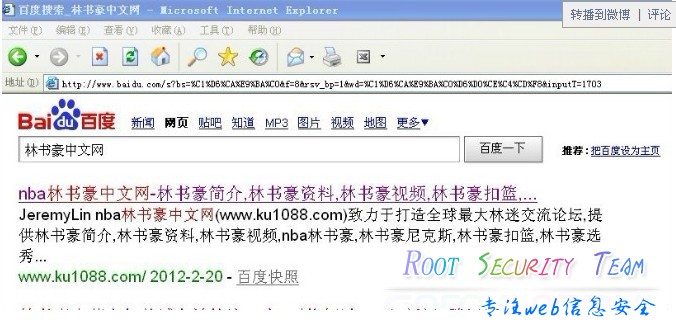HTML5-canvas
1、 回顾canvas画板

例1
如果支持canvas则文字不显示,不支持canvas的浏览器会显示文字。
比如ie较低的版本是不支持canvas,就会把文字显示出来。
例2

可直接对画板进行大小的设置,也可以用style设置。设置背景颜色和背景图片都可以成功显示。background:url(img/1.jpg).
例3绘制方块


C1是之前定义的画板,从画板中获取画笔给ctx.




给strokeRect的边框加宽度。



这个20代表从框的左右两边加10,如下图红色标注所示。

例4、添加边框颜色和方块颜色



例5、透明度


例6、清除前面所画的画板的内容

例7、动态画板

必须要清除之前的。实现的效果是黑色的小块从左边移到右边知道消失。
要想实现让小块从左边移到右边再从右边返回到左边的效果,代码如下,方法一:

方法二:

例8、绘制路径的方法
注意加ctx.closePath()的区别




如果用fill方法,可以不闭合,也能从尾点找到起点


例9、制作一个写字板,当鼠标点击时可以画画,当鼠标松开时就不能画了,鼠标溢出方块后也不能画了

例10、绘制一个圆形


半圆


按度数画,画30度

加true或false


如果改成true,就逆时针画圆形,如下图所示

例11、绘制一个卡通图




吃豆豆

画圈部分为IE兼容

对键盘按键上下左右进行设置(讲的也不明白,听的不是很明白)
例12、写字的方法



默认情况下,text是小框在大框上面

通过textbaseline变成下图

通过textAlign=center变成下图

文本内容,x坐标,y坐标


如何让文本靠右边框对齐
strokeText与fillText的区别
可用fillStyle和strokeStyle做样式
例13环形进度条

下午所讲内容
1绘制随机验证码—-index1.html



2、image的使用方法—index2.html

或者给它一个事件,让图片显示出来

或者给个延时器,设置延时时间

3、图片随着鼠标的移动而移动—index3.html

4、渐变-
线性渐变—index4.html



相当于抠下来两个圆


径向渐变—index5.html


径向渐变(特殊)—index6.html


5、位移画笔—index7.html



旋转使用rotate
6、飞机旋转—index9.html

7、切割—index10.html


8、折线—index11.html


9、轮椅—index12.html


10、平铺—index13.html

平铺的方式如下:

11、阴影—index13.html


- 上一篇:HTML5-SVG
- 下一篇:什么是vuex?怎样使用?
- 文章
- 推荐
- 热门新闻